Keil c51的使用及界面翻译
KEIL中C51英文的翻译
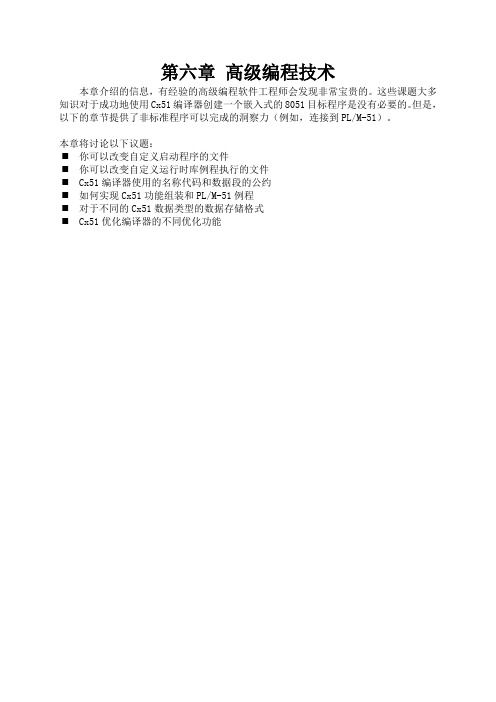
第六章高级编程技术本章介绍的信息,有经验的高级编程软件工程师会发现非常宝贵的。
这些课题大多知识对于成功地使用Cx51编译器创建一个嵌入式的8051目标程序是没有必要的。
但是,以下的章节提供了非标准程序可以完成的洞察力(例如,连接到PL/M-51)。
本章将讨论以下议题:⏹你可以改变自定义启动程序的文件⏹你可以改变自定义运行时库例程执行的文件⏹Cx51编译器使用的名称代码和数据段的公约⏹如何实现Cx51功能组装和PL/M-51例程⏹对于不同的Cx51数据类型的数据存储格式⏹Cx51优化编译器的不同优化功能自定义文件该Cx51编译器提供一系列的源文件,你可以对一个特定的硬件平台修改以适应你的目标计划。
这些文件包括:⏹在启动时(STARTUP.A51)执行的代码⏹用来初始化静态变量(INIT.A51)的代码⏹用来执行低电平流I/O的代码⏹内存分配代码在这些文件中包含的代码已经编译或组装和在C库中。
当你连接你的程序,来自库的代码自动包含在内。
你可以定制这些文件以适应你的要求。
如果您在μVision2IDE中工作,我们建议你复制您的项目文件夹中的自定义文件进行修改。
该文件修改后的版本,也可以添加相同类型的其他源文件到你的项目中。
当你使用命令行工具时,你必须在连接器命令行中包含修改自定义文件的目标文件。
下面的示例将演示如何包含STARTUP.A51和PUTCHAR.C自定义替换文件:Lx51 MYMODUL1.OBJ, MYMODUL2.OBJ, STARTUP.OBJ, PUTCHAR.OBJXBANKING.A51文件允许你改变目前扩展内存访问rountines配置。
STARTUP.A51在STARTUP.A51文件包含了Cx51目标程序的启动代码。
该源文件位于lib目录下。
在每一个8051项目中包含一个该文件的副本需要自定义启动代码。
启动代码后立即执行目标系统的复位和选择,以便执行下列操作:⏹清除内部数据存储器⏹清除外部数据存储器⏹清除分页外部数据存储器⏹初始化小模型再入堆栈和指针⏹初始化大模型再入堆栈和指针⏹初始化紧凑型再入堆栈和指针⏹初始化8051硬件堆栈指针⏹将控制转移到主要的C函数在STARTUP.A51文件提供了集合常数,你可以改变它来控制在启动时所采取的行动。
单片机开发与仿真软件keilc51的使用
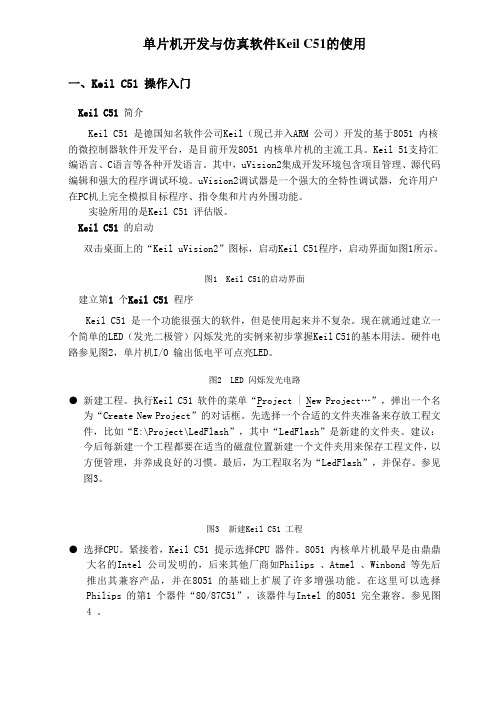
单片机开发与仿真软件Keil C51的使用一、Keil C51 操作入门Keil C51 简介Keil C51 是德国知名软件公司Keil(现已并入ARM 公司)开发的基于8051 内核的微控制器软件开发平台,是目前开发8051 内核单片机的主流工具。
Keil 51支持汇编语言、C语言等各种开发语言。
其中,uVision2集成开发环境包含项目管理、源代码编辑和强大的程序调试环境。
uVision2调试器是一个强大的全特性调试器,允许用户在PC机上完全模拟目标程序、指令集和片内外围功能。
实验所用的是Keil C51 评估版。
Keil C51 的启动双击桌面上的“Keil uVision2”图标,启动Keil C51程序,启动界面如图1所示。
图1 Keil C51的启动界面建立第1 个Keil C51 程序Keil C51 是一个功能很强大的软件,但是使用起来并不复杂。
现在就通过建立一个简单的LED(发光二极管)闪烁发光的实例来初步掌握Keil C51的基本用法。
硬件电路参见图2,单片机I/O 输出低电平可点亮LED。
图2 LED 闪烁发光电路●新建工程。
执行Keil C51 软件的菜单“Project | N ew Project…”,弹出一个名为“Create New Project”的对话框。
先选择一个合适的文件夹准备来存放工程文件,比如“E:\Project\LedFlash”,其中“LedFlash”是新建的文件夹。
建议:今后每新建一个工程都要在适当的磁盘位置新建一个文件夹用来保存工程文件,以方便管理,并养成良好的习惯。
最后,为工程取名为“LedFlash”,并保存。
参见图3。
图3 新建Keil C51 工程●选择CPU。
紧接着,Keil C51 提示选择CPU 器件。
8051 内核单片机最早是由鼎鼎大名的Intel 公司发明的,后来其他厂商如Philips 、Atmel 、Winbond 等先后推出其兼容产品,并在8051 的基础上扩展了许多增强功能。
Keil使用说明及中英文对照

KeilKeil µµVision2仿真软件——单片机集成开发环境 ——标题栏工具栏菜单栏程序窗口项目窗口输出窗口1、启动µVision2 ,新建一个项目文件• 选择【Project】/【New Project】选项。
•选择要保存项目文件的路径,•输入项目名。
然后单击“保存”按钮。
从器件库中选择一个器件。
Atmel公司AT89C512、新建一个源文件并把它加入到项目中①选择【File】/【New】②在弹出的程序文本框中输入一个程序【File】/【New】输入程序输入文件名④把源文件加入到项目中•在项目窗口中,单击Target1前面的+号,展开里面的内容Source Group1•用右键单击Source Group1,在弹出的快捷菜单中选择Add File to Group`Source Group1`选项添加文件3、对项目目标进行设置•用鼠标右键单击项目中Target1•在弹出的菜单中选择Options for Target Options for Target ““Target 1•弹出Options for TargetOptions for Target ““Target 1对话框,其中有8 个选项卡Options for TargetOptions for Target ““Target 1对话框③Debug选项卡设置有两类仿真形式可选:Use Simulator纯软件仿真和Use:Keil Monitor-51 Driver仿真器的仿真Use Simulator纯软件仿真Use:Keil Monitor-51 Driver仿真器的仿真单击图中的Settings按钮,其中的设置如下 :Use Simulator 纯软件仿真4、编译项目并生成可编程的HEX 文件。
选择【Project】/【Rebuild all target files 】编译成功信息5、仿真调试选择【Debug】/【Start/Stop Debug Session 】Start/Stop Debug Go调试窗口View 菜单寄存器、存储器窗口:存储器:X:片外RAMC:程序ROMI:片内RAM 寄存器§3.4 3.4 思考题与习题思考题与习题练习 :6、数据传送 16、逻辑操作20、16位数减法25、查找数据26、查找数据量30、BCD 码求和 31、数据搬家练习 :6、数据传送16、逻辑操作 20、16位数减法 25、查找数据 26、查找数据量 30、BCD 码求和31、数据搬家Back BackORG 0000HLJMP STARTORG 2000H START:MOV R0 ,#30HMOV DPTR,#1050H CLR CMOV A ,@R0ADD A , 40HMOVX @DPTR , A INC R0INC DPTRMOV A , @R0ADDC A , 41HMOVX @DPTR , A SJMP $END。
02 回顾2 Keil C51的使用

Debug页面用于设置用户程序的调试方式。 单击“Debug”仿真选项卡,可以选择软件仿真, 也可以选择硬件仿真。 软件仿真是在uVision2环境中仅用软件方式完成 对用户程序的调试; 硬件仿真需要硬件目标板或相应硬件虚拟仿真环 境的支持。 对于软件仿真,则选择左侧的“Use Simulator”即 可。这也是系统的默认设置。 对于硬件仿真器仿真设置请单击靠右侧的 “Use:”项后,在其右侧的列表栏中选取一个 仿真目标即可。
回顾:Keil C51的使用
徐闽燕
关于Keil C51
Keil C51是德国Keil Software公司出品的51系列兼容单片 机C语言软件开发系统。 该软件提供丰富的库函数和功能强大的集成开发调试工具, 全Windows界面。通过该软件可以完成编辑,编译,仿真, 连接,调试等整个开发流程。 目前常使用的Keil C51开发系统是uVersion IDE版本,开 发人员可以用IDE或其他编辑器编辑汇编或C语言程序,然 后分别由A51或C51编译器编译生成目标代码(.OBJ)。目 标文件可以由LIB51创建生成库文件,也可以与库文件一起 经过L51连接定位生成绝对目标文件(.ABS)。ABS文件由 OH51转换称标准的HEX文件,以供调试器(dScope51或 tScope51)进行代码级调试,也可用仿真器直接对目标般 调试,还可以直接写入程序存储器中。
(1)复位CPU 单击工具栏的“Reset CPU”命令按钮可以复 位CPU。在不改变程序的情况下,若想使程序重 新开始运行,执行此命令即可。执行此命令后程 序指针返回到0000H地址单元。另外,一些内部 特殊功能寄存器在复位期间也将重新赋值。例如, A将变为00H,DPTR变为0000H,SP变为07H, I/O口变为0FFH。
c51v809汉化修正版使用说明
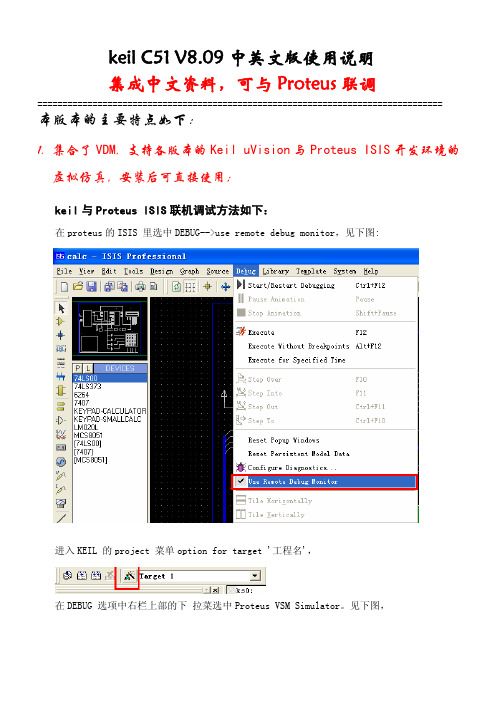
keil C51 V8.09中英文版使用说明集成中文资料,可与Proteus联调================================================================================= 本版本的主要特点如下:1.集合了VDM, 支持各版本的Keil uVision与Proteus ISIS开发环境的虚拟仿真,安装后可直接使用;keil与Proteus ISIS联机调试方法如下:在proteus的ISIS 里选中DEBUG-->use remote debug monitor,见下图:进入KEIL 的project 菜单option for target '工程名',在DEBUG 选项中右栏上部的下 拉菜选中Proteus VSM Simulator。
见下图,再进入setting(设置),见下图,如果同一台机IP 名为127.0.0.1,如不是同一台机则填 另一台的IP 地址。
端口号一定为8000注意:可以在一台机器上运行keil,另一台中运行proteus 进行远程仿真。
接下来您便可尽情体验了。
2. 软件集成了电子书《C51中文手册》、《中文版μVision3 IDE用户指南》、《单片机原理及C51教程》电子书;3. 可通过重命名\uV3目录下的uV3_en.exe切换到uV3.exe英文界面(建议将原uV3.exe备份)。
本版本由成航陈伟整理打包,仅作学习研究之用,切勿做商业应用。
交流请联系: sdcw@============================================================================以下信息仅作参考,若对你无用请忽略:Keil uVision2是美国Keil Software公司出品的51系列兼容单片机C语言软件开发系统,使用接近于传统c语言的语法来开发,与汇编相比,C语言在功能上、结构性、可读性、可维护性上有明显的优势,因而易学易用,而且大大的提高了工作效率和项目开发周期,他还能嵌入汇编,您可以在关键的位置嵌入,使程序达到接近于汇编的工作效率。
第11章 Keil C51 软件的使用

3."Listing"标签属性 Listing"标签属性 "Listing"标签页用于调整生成的列表文件选项,一般常设置成如 图11-17所示.
图11-17 "Listing"属性标签
Select Folder for Listings:选择列表文件存放的目录, 默认为工程文件所在的目录. *.lst *.m51文件对了解程序用到了那些idata,data,bit, xdata,code,RAM,ROM,Stack等有很重要的作用. Assembly Code生成汇编的代码,根据需要决定是否选择. 4."C51"标签页 C51"标签页 "C51"标签页用于对Keil的C51编译器编译过程进行控制,其 中比 较常用的是"Code Optimization"组,如图11-18所示. 该组中"Level"是优化等级,C51在对源程序进行编译时可 以对代码多至9级优化,默认使用第8级,一般不必修改.如果在 编译中出现一些问题可以降低优化级别试一试. "Emphasis"是选择编译优先方式,第一项是代码量优化(最 终生成的代码量小),第二项是速度优先(最终生成的代码速度 快),第三项是默认的,是速度优先,可根据需要更改.
第11章 Keil C51 软件的使用 11章
11.1 工程文件的建立及设置 11.2 程序调试 11.3 Keil 程序调试窗口
Keil C51 uVision2是目前最流行的C51集成开发环境(IDE),集 编辑,编译,仿真于一体,支持C51及汇编编程,界面友好,易学易 用.下面通过简单的编程,调试,说明Keil C51软件的基本使用方法 和基本的调试技巧. 进入Keil C51后,屏幕如图11-1所示.几秒后出现Keil C51应用程 序界面,如图11-2所示.
Keil C51 使用
Keil 软件的使用一、软件启动在桌面上双击,或在开始→程序→。
二、界面图1、首先建立一个工程点击Project→New Project 如下图所示。
则会出现如下图。
注意工程保存在什么位置(要方便自己查找),输入文件,保存类开会自动生成,不用管,然后点保存,则会出如下图则会出现。
则出现可点是或否,影响不大。
则会出现:这样应建立了一个新的工程。
可在保存的位置找工程文件名。
2、建立一个汇编语言文件。
点击File→New,如下图所示则出现Text1为文件名,先要保存一下。
选为文件保存的位置,文件名要注意一下,用汇编语言编写则后缀(扩展名)为.ASM,如果用C 语言编写则为.C。
设置好后点击保存,则程序文件应建立好了。
在保存的位置可找到该文件。
3、程序录入编辑及编译(1)在程序编辑区录入程序(2)将程序文件添加到工程文件中右键单击Source Group1如下图则出现点击,Add Files to Group Source Group 1 则出现如下图选好文件类型为C Source file (*.C),再在保存位置中找到刚才编辑好的程序文件,然后点Add 即可。
(3)必要的参数设置点击Project→Option for Target则会出现如下图:在Target 选项卡中设置好晶振频率。
再选Output选项卡,如下图:设置好各项后点击确定,必要的参数应设置完毕。
(4) 程序编译检查点击Project→Build target files 如下图所示则在界面的最下面出现指示:如果有错误要改正程序的错误,再进行编译,一直到没有错误为止,要生成HEX文件,我们才能下载到单片机中。
程序下载到单片机的程序应用1、启动软件:在桌面找到图,双击将会出现如下图必须要选择正确的端口及单片机型号,然后调入从KEIL C51编译生成的HEX文件。
2、调入HEX文件:左键单击调入FLASH,如下图所示:将会出现HEX文件选择窗口:选择正确文件后,点打开,则出现如下图3、将HEX文件下载到单片机芯片选择正确后,检查单片机是否连接好,准备好后就点击自动,则会出现如下图,程序下载完成后,就会看到单片机板上LED灯在点亮了。
KEILC51的使用
KEILC51的使用
1.环境搭建
2.创建一个新项目
打开KEIL C51后,首先点击"File" -> "New" -> "Project"来创建一个新项目。
在弹出的对话框中,选择合适的项目名称和存储位置,然后点击"OK"。
3.添加源代码文件
在新建的项目中,右键点击"Source Group 1" -> "Add New Item"来添加源文件。
用户可以选择C语言或汇编语言来编写源代码文件。
4.编写代码
5.编译代码
当代码编写完成后,用户可以点击"Project" -> "Build Target"来编译代码。
KEIL C51会自动将代码转换为相应的机器码,并生成可执行文件。
7.调试代码
8.仿真和模拟
9.代码优化
10.版本管理
在KEILC51中,用户还可以使用版本控制工具来管理项目代码的版本。
这些工具可以帮助用户跟踪代码的修改历史,并提供代码版本的回退和合
并功能。
KeilC51的使用
Kei使用说明
1. 软件的安装
2. 安装完之后打开“Keil uVision2”
3. 建立一个“Project”
点击“Project”->“New Project…”,选择工程文件要存放的路径,输入工程文件名LED,单击保存。
4. 弹出选择CPU 厂商和型号的对话框
5. 我们这里使用的是Atmel 公司的AT89C51
6. 下面的对话框,选择“是”
7. 如下图,新建一个51文件;
8. 点击保存后,如下图:
9. 接下来就是将ASM文件添加到这个Project中
点击“Source Group1”使其反白显示,然后,点击鼠标右键,出现一个下拉菜单,如下图所示,选中其中的“Add file to Group”Source Group1”,出现一个对话框,要求寻找源文件。
10. 将刚才新建的“LED.ASM”文件“Add”进来
11. 参数设置
◆单击“Option for Target”按钮
◆弹出如下下图所示对话
12. 在编辑框里面输入以下代码
13. 编译
14. 调试
15. 调试时常用的窗口
存储器窗口
存储器窗口中可以显示系统中各种存储器中的值,通过在Address后的编辑框内输入“字母:数字”即可显示存储器某一单元中的值。
其中字母可以是C(可以省略)、D和X,分别代表程序存储器空间、片内数据存储器空间和片外数据存储器空间;数字代表想要查看单元的地址。
工程窗口寄存器页
外围接口。
Keil C51 基本使用方法
附录:一、Keil C51工程建立与仿真1、建立一个工程项目,选择芯片并确定选项双击Keil uVision2快捷图标后进入Keil C51开发环境,单击“工程”菜单,在弹出的下拉菜单选中“新工程”选项,屏幕显示为图1。
图1 建立一个工程项目在文件名中输入一个项目名“my-test”,选择保存路径(可在“我的文档”中先建立一个同名的文件夹),单击保存。
在随后弹出的“为目标target选择设备”(Select Device for Target “Target1”)对话框中用鼠标单击Atmel前的“+”号,选择“89C51”单片机后按确定,如图2所示。
图2 选择单片机后按确定选择主菜单栏中的“工程”,选中下拉菜单中“Options for Target ‘Target1’”,出现图3所示的界面。
单击“target”页面,在晶体Xtal(MHz)栏中选择试验板的晶振频率,默认为24MHz,我们讲座试验板的晶振频率为11.0592MHz,因此要将24.0改为11.0592。
然后单击输出“Output”页面,在“建立hex格式文件”前打勾选中,如图3-4。
其它采用默认设置,然后点确定。
图3 选择Target页面图4 选择Output页面2、建立源程序文件单击“文件”菜单,在下拉菜单中选择“新建”,随后在编辑窗口中输入以下的源程序(如图5)。
ORG 0000HLJMP MAINORG 030HMAIN: MOV P0,#00HMOV P1 ,#00HMOV P2 ,#00HMOV P3 ,#00HACALL DELMOV P0 ,#0FFHMOV P1 ,#0FFHMOV P2 ,#0FFHMOV P3 ,#0FFHACALL DELAJMP MAINORG 0200HDEL: MOV R5,#04HF3: MOV R6,#0FFHF2: MOV R7,#0FFHF1: DJNZ R7,F1DJNZ R6,F2DJNZ R5,F3RETEND图5 建立源程序文件程序输入完成后,选择“文件”,在下拉菜单中选中“另存为”,将该文件以扩展名为.asm格式(如my-test.asm)保存在刚才所建立的一个文件夹中(my-test)。
- 1、下载文档前请自行甄别文档内容的完整性,平台不提供额外的编辑、内容补充、找答案等附加服务。
- 2、"仅部分预览"的文档,不可在线预览部分如存在完整性等问题,可反馈申请退款(可完整预览的文档不适用该条件!)。
- 3、如文档侵犯您的权益,请联系客服反馈,我们会尽快为您处理(人工客服工作时间:9:00-18:30)。
Keil C51的使用方法Keil C51 软件是众多单片机应用开发的优秀软件之一,它集编辑,编译,仿真于一体,支持汇编,PLM 语言和C 语言的程序设计,界面友好,易学易用。
下面介绍Keil C51软件的使用方法进入Keil C51 后,屏幕如下图所示。
几秒钟后出现编辑界进入Keil C51后的编辑界面简单程序的调试学习程序设计语言、学习某种程序软件,最好的方法是直接操作实践。
下面通过简单的编程、调试,引导大家学习Keil C51软件的基本使用方法和基本的调试技巧。
1)建立一个新工程单击Project菜单,在弹出的下拉菜单中选中New Project选项2)然后选择你要保存的路径,输入工程文件的名字,比如保存到C51目录里,工程文件的名字为C51如下图所示,然后点击保存.3)这时会弹出一个对话框,要求你选择单片机的型号,你可以根据你使用的单片机来选择,keil c51几乎支持所有的51核的单片机,我这里还是以大家用的比较多的Atmel 的89C51来说明,如下图所示,选择89C51之后,右边栏是对这个单片机的基本的说明,然后点击确定.4)完成上一步骤后,屏幕如下图所示到现在为止,我们还没有编写一句程序,下面开始编写我们的第一个程序。
5)在下图中,单击“File”菜单,再在下拉菜单中单击“New”选项新建文件后屏幕如下图所示此时光标在编辑窗口里闪烁,这时可以键入用户的应用程序了,但笔者建议首先保存该空白的文件,单击菜单上的“File”,在下拉菜单中选中“Save As”选项单击,屏幕如下图所示,在“文件名”栏右侧的编辑框中,键入欲使用的文件名,同时,必须键入正确的扩展名。
注意,如果用C语言编写程序,则扩展名为(.c);如果用汇编语言编写程序,则扩展名必须为(.asm)。
然后,单击“保存”按钮。
6)回到编辑界面后,单击“Target 1”前面的“+”号,然后在“Source Group 1”上单击右键,弹出如下菜单然后单击“Add File to Group …Source Group 1‟” 屏幕如下图所示选中Test.c,然后单击“Add ”屏幕好下图所示注意到“Source Group 1”文件夹中多了一个子项“Text1.c”了吗?子项的多少与所增加的源程序的多少相同在输入上述程序时,读者已经看到了事先保存待编辑的文件的好处了吧,即Keil c51会自动识别关键字,并以不同的颜色提示用户加以注意,这样会使用户少犯错误,有利于提高编程效率。
程序输入完毕后,如下图所示8)在上图中,单击“Project”菜单,再在下拉菜单中单击“Built Target”选项(或者使用快捷键F7),编译成功后,再单击“Project”菜单,在下拉菜单中单击“Start/Stop Debug Session”(或者使用快捷键Ctrl+F5),屏幕如下所示9)调试程序:在上图中,单击“Debug”菜单,在下拉菜单中单击“Go”选项,(或者使用快捷键F5),然后再单击“Debug”菜单,在下拉菜单中单击“Stop Running”选项(或者使用快捷键Esc);再单击“View”菜单,再在下拉菜单中单击“Serial Windows #1”选项,就可以看到程序运行后的结果,其结果如下图所示至此,我们在Keil C51上做了一个完整工程的全过程。
但这只是纯软件的开发过程,如何使用程序下载器看一看程序运行的结果呢?10)单击“Project”菜单,再在下拉菜单中单击“ ” 在下图中,单击“Output”中单击“Create HEX File” 选项,使程序编译后产生HEX代码,供下载器软件使用。
把程序下载到AT89S51单片机中。
Keil C51的界面翻译Keil uVision2是目前使用广泛的单片机开发软件,它集成了源程序编辑和程序调试于一体,支持汇编、C、PL/M语言。
这里我们仅仅介绍 Keil uVision2 的简单使用,更详细的使用方法见本光盘\单片机软件\Keil c51\Keil书籍与资料目录中的内容。
一、文件(File)菜单文件菜单下都是常见的项,不再给出对应的工具按钮。
1)New 2)Open3)Close 4)Save5)Save as…6)Device Database:维护器件数据库7)Print Setup…:设置打印机8)Print 9)Exit二、编辑(Edit)菜单1)Undo 2)Redo:恢复上次的撤销3)Cut 4)Copy5)Paste6)Indent Select Text:缩进一个制表符位7)Unindent Select Text左移一个制表符位8)Toggle Bookmark:在当前行置书签9)Goto Next Bookmark移光标到下一书签10)Goto Previous Bookmark:移光标到上一个书签11)Clear All Bookmark:清除当前文件中所有的书签12)Find…13)Replace…:查找与替换14)Find in Files…:在多个文件中查找字符串15)Goto Matching Brace:寻找匹配的各种括号三、查看(View)菜单1)Status Bar:显示或隐藏状态栏2)File Toolbar:显示或隐藏文件工具栏3)Build Toolbar:显示或隐藏编译工具栏4)Debug Toolbar:显示或隐藏调试工具栏5)Project Windows:显示或隐藏工程窗口6)Output Windows:显示或隐藏输出窗口7)Source Browser:打开源文件浏览器窗口8)Disassembly Windows:显示或隐藏反汇编窗口9)Watch & Call Stack Windows:显示或隐藏观察和堆栈窗口10)Memory Windows:显示或隐藏存储器窗口11)Code Coverage Windows:显示或隐藏代码覆盖窗口12)Performance Analyzer Windows:显示或隐藏性能分析窗口13)Symbol Windows:显示或隐藏符号变量窗口14)Serial Windows #1:显示或隐藏串行口窗口115)Serial Windows #2:显示或隐藏串行口窗口216)Toolbox:显示或隐藏工具箱17)Periodic Windows Update:在调试运行程序时,周期刷新调试窗口18)Workbook Mode:显示或隐藏工作簿窗口的标签19)Option…:设置颜色、字体、快捷键和编辑器选项四、工程(Project)菜单1)New Project…:创建一个新工程2)Import µVision2 Project…:导入工程文件3)Open Project:打开一个已有工程4)Close Project:关闭当前工程5)Components Environment and Books设置工具书、包含文件和库文件路径6)Select Device for Target:从器件库中选择一种CPU7)Remove Groups…:从工程中删去组或文件8)Option for Target…:设置对象、组或文件的工具选项,设置当前目标选项,选择当前目标9)Build Target:编译修改过的文件并生成应用10)Rebuild Target:重新编译所有的文件并生成应用11)Translate…:编译当前文件12)Stop Build:停止当前的编译过程五、调试(Debug)菜单1)Start/Stop Debugging:启动/停止调试模式2)Go:全速运行3)Step:跟踪运行4)Step Over:单步运行5)Step out of current function:一步执行完当前函数并返回6)Run to Cursor line:一步运行到当前光标处7)Stop Running:停止运行8)Breakpointing…:打开断点对话框9)Insert/Remove Breakpoint:在当前行设置/清除断点10)Enable/Disable Breakpoint:使能/禁止当前行的断点11)Disable All Breakpoints:禁止所有断点12)Kill All Breakpoints:清除所有断点13)Show Next Statement:显示下一条指令14)Enable/Disable Trace Recording:使能/禁止跟踪记录15)View Trace Records:显示执行过的指令16)Memory Map…:打开存储空间配置对话框17)Performance Analyzer…:打开性能分析设置窗口18)Inline Assembly…:对某一行重新汇编,且可以修改汇编代码19)Function Editor…:编辑调试函数和调试配置文件六、片内外设(Peripheral)菜单1)Reset CPU:复位CPU2)Interrupt:设置/观察中断(触发方式、优先级、使能等)3)I/O Ports:设置/观察各个I/O口4)Serial:设置/观察串行口5)Timer:设置/观察各个定时器/计数器6)A/D Converter:设置/观察A/D转换器7)D/A Converter:设置/观察D/A转换器这一部分的内容,与选择CPU有关。
七、工具(Tools)菜单1)Setup PC-Lint…:配置PC-Lint2)Lint:用PC-Lint处理当前编辑的文件3)Lint all C Source Files:用PC-Lint处理当前项目中所有的C文件4)Setup Easy-Case…:配置Siemens 的Easy-Case5)Star/Stop Easy-Case:启动或停止Easy-Case6)Show File(Line):用Easy-Case处理当前编辑的文件7)Customize Tools Menu…:将用户程序加入工具菜单。
八、软件版本控制系统(SVCS)菜单软件版本控制系统菜单只有一项:Configure Version Control…:配置软件版本控制系统命令九、视窗(Windows)菜单1)Cascade:以相互重叠方式排列文件窗口2)Tile Horizontally:以不重叠方式水平排列文件窗口3)Tile Vertically:以不重叠方式垂直排列文件窗口4)Arrange Icons:在窗口的下方排列图标5)Split:将当前窗口分成几个窗格6)Close All:关闭所有窗口十、帮助(Help)菜单1)µVision Help:打开µVision在线帮助2)Open Books Window:打开电子图书窗口3)Simulated Peripheral s for…:显示片内外设信息4)Internet Support Knowledegebase:打开互联网支持的知识库5)Contact Support:联系方式支持6)Check for Update:检查更新7)About µVision:显示µVision的版本号和许可证信息。
